Всем привет! Разбор очередного письма с интересным вопросом: что делать, если в браузере не воспроизводится видео. Я постоянно сталкиваюсь с подобного рода проблемами, поэтому решил написать универсальную инструкцию. Очень надеюсь, что она вам поможет и сократит время в поисках ответа. Если все же, что-то будет не получаться или возникнут дополнительные трудности – пишите в комментариях, и я, или кто-то из специалистов портала WiFiGiD.RU вам помогут.
ВНИМАНИЕ! С 1 января 2021 года технология Adobe Flash больше не поддерживается. Поэтому все рекомендации в эту сторону работать не будут. Не тратьте на этом время.
- Общие и первые рекомендации
- У меня компьютер
- Способ 1: Обновление браузера
- Google Chrome
- Mozilla Firefox
- Яндекс Браузер
- Opera
- Microsoft Edge
- Способ 2: Удаление и повторная установка браузера
- Способ 3: Режим Инкогнито и расширения
- Способ 4: Очистка кеша браузера
- У меня телефон
- Способ 1: Обновление браузера
- Способ 2: Удаление и повторная установка
- Способ 3: Не проигрываются загруженные видео
- Задать вопрос автору статьи
Общие и первые рекомендации
Прежде чем мы продолжим, давайте прибегнем к самым банальным и простым методам.
- Возможно, у вас произошел какой-то сбой в системе – поэтому просто перезагрузите компьютер или телефон.
- Проверьте, чтобы у вас были выключены VPN и Proxy.
- Попробуйте открыть тот же сайт и видео в другом браузере.
- Проверьте, чтобы видео проигрывались на популярных ресурсах – таких как YouTube, RuTube, VK или Twitch. Если видео нормально проигрываются там, то, возможно, проблема связана именно с этим ресурсом. Попробуйте найти альтернативный источник.
Попробуйте включить меньшее разрешение в проигрывателе на том сайте, на котором вы пытаетесь включить видео. Если подобная штука сработает, то тут проблема может быть в плохом соединении. Возможно, вам помогут эти инструкции:
- Что делать, если интернет плохо работает через Wi-Fi.
- Лагает и плохо работает Twitch.
- Тормозит видео на YouTube.
Если видео загружено и висит на конкретном ресурсе, то это может быть не связано с вашим подключением к интернету. Возможно, есть проблема получения данных от удаленного сервера этого ресурса. С этим вы ничего не поделаете. Дополнительно я советую проверить скорость интернет-соединения.
Читаем – как проверить скорость интернета.
Если данные шаги не дали результата или не подтолкнули вас к конкретному решению – переходим к главам ниже. Я описал отдельные инструкции для телефона и компьютера – выберите конкретную главу для вашего устройства.
У меня компьютер
Способ 1: Обновление браузера
Давайте посмотрим – почему не показывает видео в браузере. В 90% случаев моего личного опыта – проблема кроется в устаревшей версии браузера. В таком случае его стоит обновить. Напишу инструкции для всех видов браузера.
Google Chrome
- Нажмите по трем точкам в правом верхнем углу экрана.
- Выберите «Справка» – «О браузере Google Chrome».
- По центру вы можете увидеть загрузку обновления. Если вы видите надпись, что установлена актуальная версия – переходим к следующей главе.
Mozilla Firefox
- Откройте меню.
- Выберите «Справку».
- Кликаем по пункту «О Firefox».
- Выбираем кнопку, перезапуская для обновления браузера.
Яндекс Браузер
- Раскройте меню, нажав по трем линиям.
- «Помощь» – «О Браузере».
- Если обновление будет найдено – перезапустите программу.
Opera
- Жмем по красной буке «О» в левом верхнем углу.
- Выбираем раздел «Справка».
- Далее переходим в подраздел «О программе».
- Установите обновление, если оно будет найдено.
Microsoft Edge
- Раскройте меню
- «Справка и отзывы» – «О программе Microsoft Edge».
- Обновляемся.
Способ 2: Удаление и повторная установка браузера
Второй вариант, если по каким-то причинам не работает видео в браузере – это поломанный браузер. Такое может происходить из-за вирусов. Поэтому делаем следующее:
- Полностью удаляем браузер с компьютера. Если вы не знаете, как это можно сделать – читаем эту инструкцию.
- Используя Microsoft Edge, переходим на официальный сайт загрузки браузера и загружаем свежую версию:
Google Chrome
Яндекс браузер
Опера
Mozilla Firefox
Microsoft Edge
- Устанавливаем браузер.
- Обязательно проверьте систему на наличие вирусов.
Читаем – как проверить компьютер на вирусы.
Способ 3: Режим Инкогнито и расширения
Попробуйте открыть тот же сайт через режим Инкогнито. Если проблема решится, то это может указывать на кривоработающие расширения. Поэтому их стоит все выключить, а потом включать по одному, чтобы найти «виновника». Особенно это касается блокировщиков рекламы – их стоит выключить в первую очередь.
Читаем – как включить режим Инкогнито в браузере.
Способ 4: Очистка кеша браузера
Почти все сайты хранят в браузере кеш, для быстрой работы и загрузки ресурса. Но иногда этот кеш может ломать логику работы программы. Откройте браузер и зажмите клавиши:
Ctrl + Shift + Delete
Выберите настройку за «Все время» и убедитесь, чтобы стояли все галочки. После этого жмем по кнопке очистки и удаления.
У меня телефон
Способ 1: Обновление браузера
Если у вас телефон, то инструкцию по обновлению браузера – можете посмотреть тут (переходим по ссылке). Еще один момент – если у вас очень старый телефон, то вы можете столкнуться с проблемой обновления через Google Play или App Store.
Это связано с устаревшей операционной системой, которая больше не поддерживается разработчиками. Что делать в таком случае? Есть два варианта. Первый – купить новый телефон, который поддерживает более новые версии iOS или Android. Второй – смириться с тем, что в браузере видео посмотреть не получится. Зато можно хотя бы читать текст или смотреть картинки.
Способ 2: Удаление и повторная установка
Почему в браузере не воспроизводится видео? – возможно, есть проблема и общий сбой браузера. Попробуйте его полностью удалить. После этого заходим в Google Play Market или App Store и устанавливаем свежую версию.
Читаем – как удалить программу с Андроид.
Способ 3: Не проигрываются загруженные видео
С данной проблемой могли столкнуться некоторые пользователи Андроид смартфонов. При этом, если вы попытаетесь воспроизвести видео форматов AVI, MKV, FLV, MP4 – не проигрываются с помощью предустановленного плеера. В таком случае просто устанавливаем сторонние плееры. Рекомендую VLC или MX Player.
Скачать VLC плеер с Google Play


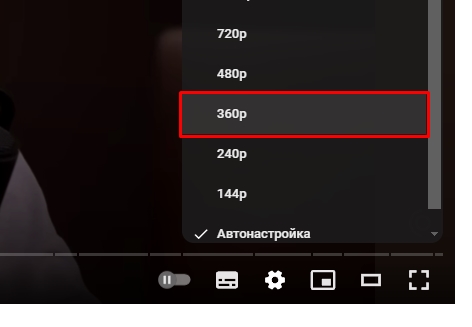
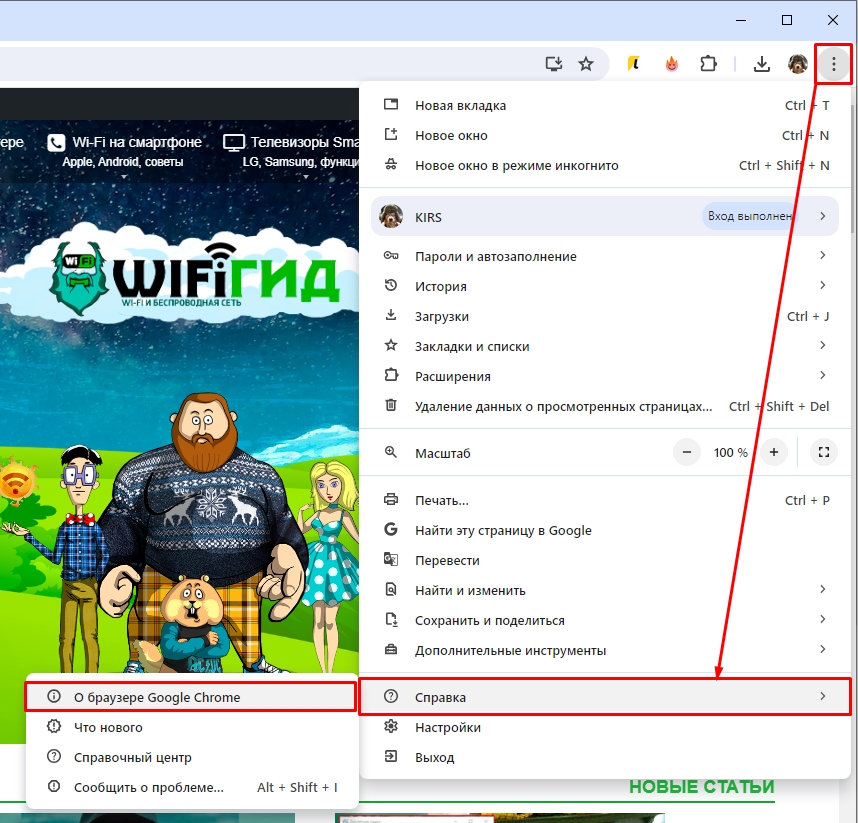
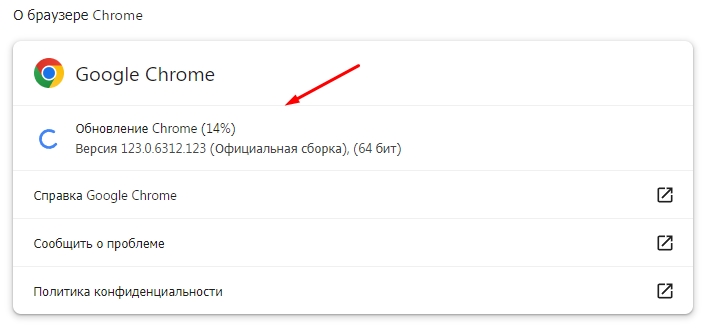
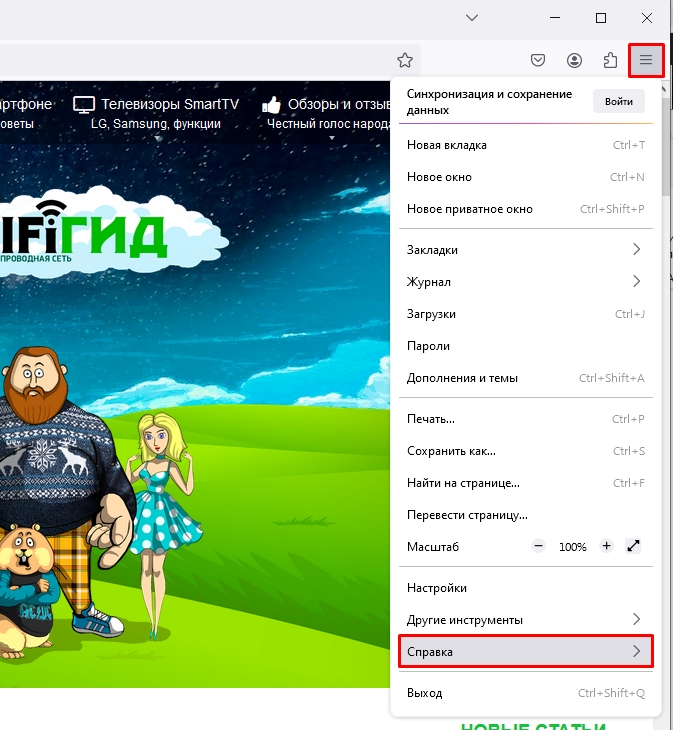
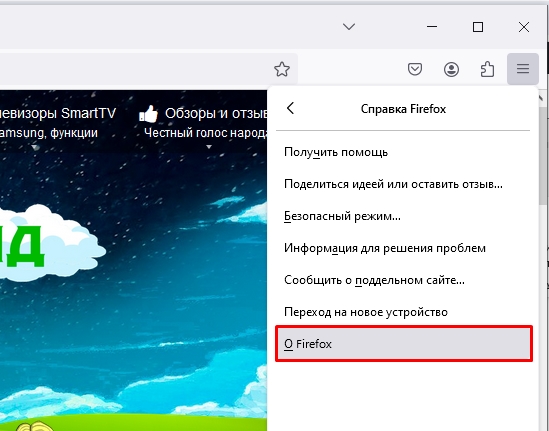
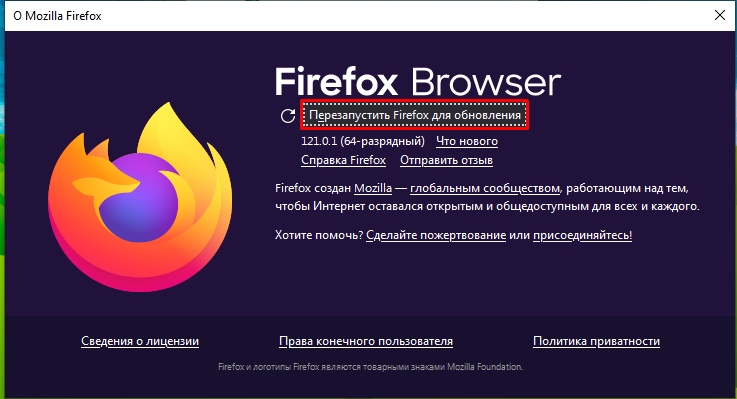
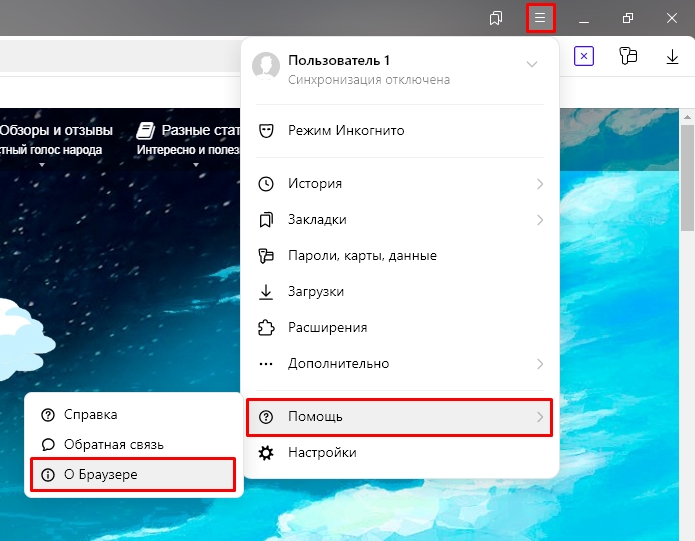
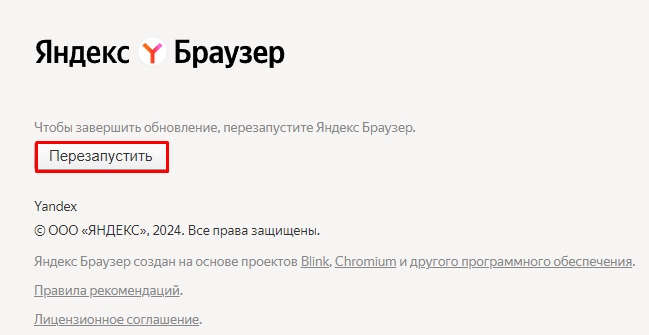
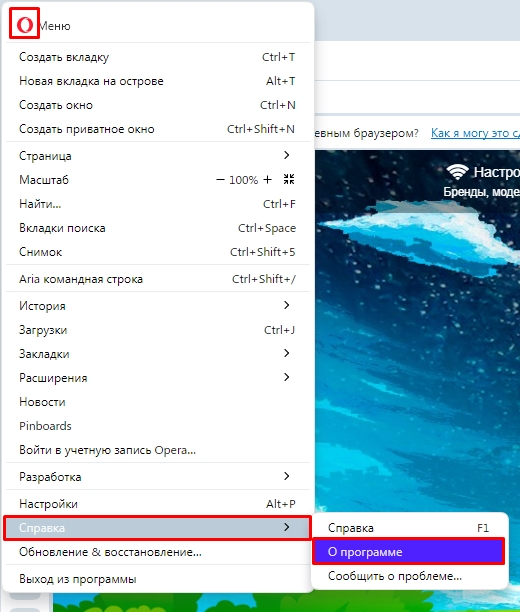
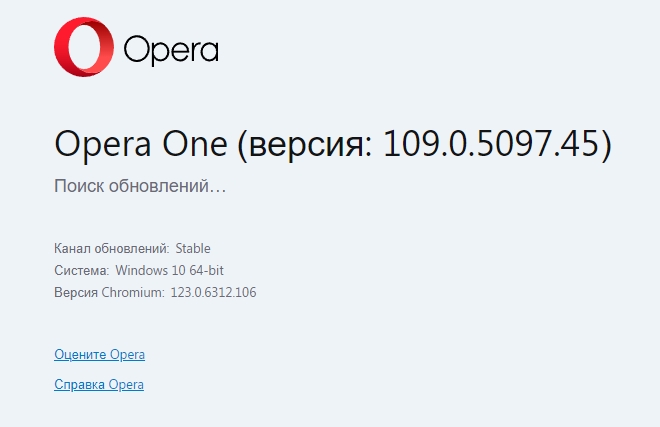
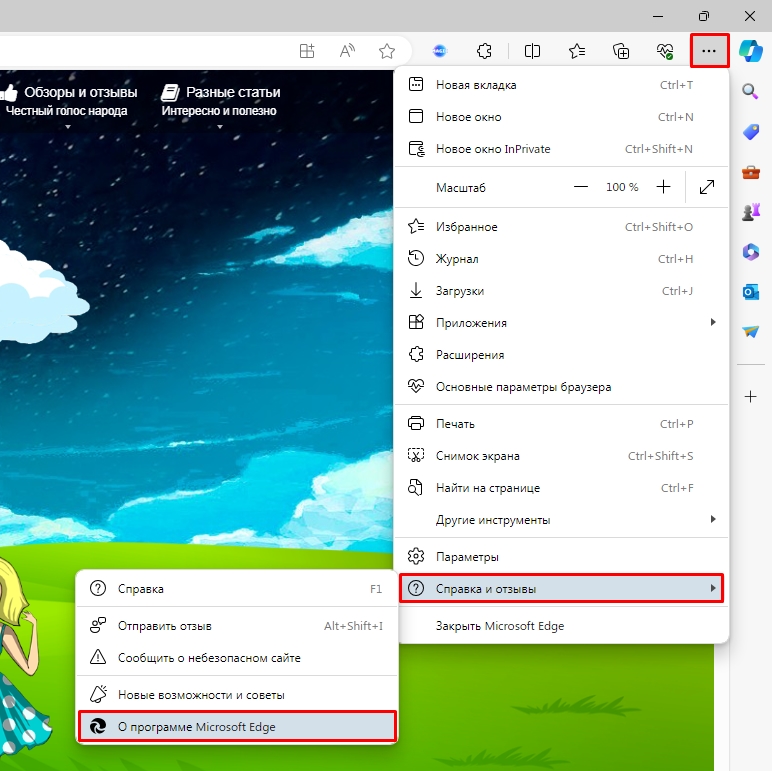
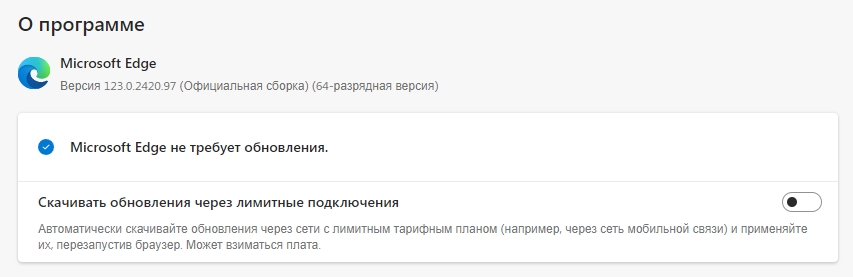
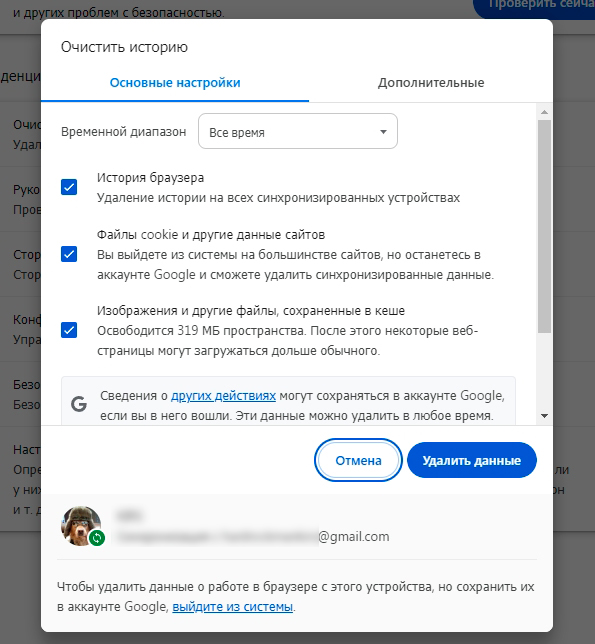




У меня не показывало, а потом стало показывать само собой
выключила браузер, перезагрузила компьютер, заработало
Тоже интересно, в хроме не запускается, а тут же в яндексе все отлично работает.
Что-же делать на нокии?
Не написали модель. Нужно проверить, какая версия браузера стоит у вас на телефоне и насколько она старая. Можно ли обновить браузер до современной версии? Скорее всего, проблема именно в этом.